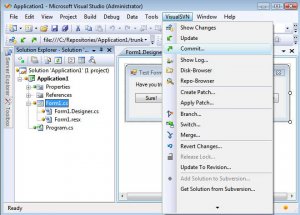
VisualSVN是一款集成到Visual Studio中的版本控制插件,这款插件会自动记录你所提交的一些代码另外还会保存你的历史版本以防万一你要查找以前的代码。用VisualSVN来达成主要的SVN功能则要比用原始的SVN和Apache合适合来达成源码的SVN管理简单的多,上手也没那样复杂。
一 Visual SVN的安装很简单,
1、几乎是下一步。
2、选择visualVSN服务器和管理控制台或只有管理控制权限
3、选择程序安装的路径、Subversion Repository
6、打开“ VisualSVN Server Manager ”,如下:
1、VisualSVN Server的配置和用法【服务器端】
安装好VisualSVN Server后,运行VisualSVN Server Manger,下面是启动界面:
好的,下面我来添加一个代码库【Repository】,如下图:
按上图所示,创建新的代码库,在下图所示的文本框中输入代码库名字:
注意:上图中的CheckBox假如选中,则在代码库StartKit下面会创建trunk、branches、tags三个子目录;不选中,则只创建空的代码库StartKit。
点击OK按钮,代码库就创建成功了。
创建完代码库后,没任何内容在里面。我会在这个课程的第二部分说明怎么样迁入源码。
下面,大家开始安全性设置,在左边的Users上点击右键:
输入上面的信息,点击OK,大家就创建一个用户了。根据上面的过程,分别添加用户Developer1、tester1、manager1,好了,大家开始添加这类用户到大家刚刚创建的项目里:
点击上图中的Add...按钮,在下图中选择大家刚刚添加的用户,点击OK按钮:
说明:大伙可能注意到了下图中的Groups,是的,你也可以先创建组,把用户添加到每个组中,然后对组进行授权,操作比较简单,在此略过。
根据下图所示,分别对用户【或组】进行授权:
点击确定按钮,上面的用户就具备了访问StartKit代码库的不同权限。
由于用户starter在团队中是新来者,不期望他向代码库中提交新代码,所以他只能读取代码库中的代码,不可以提交代码。tester1是测试职员,不负责代码撰写,所以也是只读权限。而Developer1和manager1是开发职员和项目经理,自然具备读、写的权限。
在实质的项目开发过程中,Developer和tester总是不可能只有一个人,这个时候用组来授权愈加便捷,这个大伙可以自己训练一下。
2、TotoiseSVN的基本用法
在项目管理实践课程1、工欲善其事,必先利其器【Basic Tools】中,我已经解说了如何安装TortoiseSVN。在上面的解说中已经讲了如何用VisualSVN Server了,今天我要讲的是,TortoiseSVN的简单用法。
1、签入源码到SVN服务器
倘若大家用Visual Studio在文件夹StartKit中创建了一个项目,大家要把这个项目的源码签入到SVN Server上的代码库中里,第一右键点击StartKit文件夹,这个时候的右键菜单如下图所示:
图2-2-1
点击Import,弹出下面的窗体,其中http://zt.net.henu.edu.cn是服务器名,svn是代码仓库的根目录,StartKit是大家在上个课程中添加的一个代码库:
说明:左下角的CheckBox,在首次签入源码时没用,但,在将来你提交代码的时候是很有用的。
图2-2-2
点击OK按钮,会弹出下面的窗体,需要输入凭据:
图2-2-3
在上面的窗体中输入用户名和密码,点击OK按钮:
图2-2-4
如上图所示,好了,源码已经成功签入SVN服务器了。这个时候团队成员就能迁出SVN服务器上的源码到我们的机器了。
2、签出源码到本机
在本机创建文件夹StartKit,右键点击Checkout,弹出如下图的窗体:
图2-2-5
在上图中URL of Repository:下的文本框中输入svn server中的代码库的地址,其他默认,点击OK按钮,就开始签出源码了。
说明:上图中的Checkout Depth,有4个选项,分别是迁出全部、只签出下一级子目录和文件、只签出文件、只签出空项目,默认的是第一项。上面的例子中,大家也可以用web的方法访问代码库,在浏览器中输入(注意核对SVN服务器地址,假如使用了Secure connection则为HTTPS:)http://zt.net.henu.edu.cn/svn/StartKit/
这个时候也会弹出对话框,需要输入用户名和密码,通过验证后即可浏览代码库中的内容。
解决!源码已经成功签出到刚刚新建的StartKit目录中。
打开StartKit目录,可以看到如下图的文件夹结构:
图2-2-5
一旦你对文件或文件夹做了任何修改,那样文件或文件夹的显示图片机会发生变化。下图中我修改了其中的二个文件:
图2-2-7
大伙看一下不同状况所对应的图片:
图2-2-8
大家已经了解如何将源码签入到SVN服务器,如何从服务器签出代码到本机,也简单知道了不同状况所对应的图案啦。
3、提交修改过的文件到SVN服务器
上面的图2-2-7中,我修改了坐落于Model文件中的二个文件ImageInfo.cs和NewsInfo.cs,下面演示怎么样提交到SVN服务器。
注意:提交源码到服务器时,肯定确保本机的代码是最新版本,不然可能提交失败,或者导致版本冲突。
在Model文件夹上点击右键或在Model文件下的空白处点击右键,点击SVN Commit…弹出下面的窗体:
图2-2-9
点击OK按钮后,弹出如下图的窗体:
图2-2-10
4、添加新文件到SVN服务器
大家在Model文件下添加一个新的类文件UserInfo.cs,在Model文件下的空白处点击右键,点击SVN Commit…,和上面讲的提交修改过的文件到SVN服务器一样,就能了。
另外也可以在文件UserInfo.cs上点击右键,点击TortoiseSVN=Add,弹出如下图的窗体:
图2-2-11
选中UserInfo.cs文件,点击OK按钮,如此并没将这个文件提交到SVN服务器,只不过将这个文件标记为源码库库中的文件,并将它状况置为修改状况。之后,大家要再SVN Commit这个文件一次,才能将它真的提交到SVN服务器上的代码库中。
上面讲是添加文件,事实上,添加文件夹的步骤也是一样的,这里就不说了。
5、更新本机代码与SVN服务器上最新的版本一致
这个也非常简单,只须在需要更新的文件夹上点击右键或在该文件下的空白处点击右键,点击SVN Update,就能了。
注意:更新操作或许会由于版本冲突而失败,这是可以用合并【Merge】或其他办法解决;也会由于锁定【Get Lock】而失败,这是需要先解锁【Release Lock】。
6、重命名文件或文件夹,并将修改提交到SVN服务器
只须在需要重命名的文件或文件夹上点击右键,点击TortiseSVN=Rename…,在弹出的窗体中输入新名字,点击OK按钮,就能了。此办法更不是直接重命名,而是将该文件或文件夹的名字标记为重命名后名字,也需要大家用SVN Commit提交到SVN服务器后才真的重命名。
7、删除文件或文件夹,并将修改提交到SVN服务器
最简单就是,你直接删除文件或文件夹,然后用SVN Commit提交更新到SVN服务器。另外一种办法是在你要删除的文件或文件夹上点击右键=TortoiseSVN=Delete删除,此办法更不是直接删除,而是将该文件或文件夹的状况置为删除,也需要大家用SVN Commit提交到SVN服务器后才真的删除。
说明:事实上,从你把源码迁签入SVN服务器开始,每个版本的数据和文件,即使是你已经删除去的,也都可以随时迁出。
以上只不过TortoiseSVN最简单的几个功能,其实他的功能远不止这类,其他的功能大伙可以在用的过程中慢慢领会,有的功能我会在下面的课程中用到,到时候会和大伙讲了解使用方法。
注意:向SVN服务器提交源码的时候,绝对不要提交bin、obj等文件夹,不然会非常的麻烦。但web项目的bin目录除外,但web项目的bin目录中的引用其他项目而生成的dll无需提交。
一个好习惯:假如项目中引用了其他的第三方的程序集,譬如EnterpriseLibrary、FCKEditor等,这个时候不要简单从他们的安装地方引用,而是在你的解决方法下,添加一个Library的目录,把需要的程序集复制到这里,然后从Library目录引用,如此有哪些好处,自己想一想吧!
TAG标签:visualsvn(1)svn服务端(1)
转载请说明来源于小浣熊下载站(http://www.tpwno.com)
本文地址:http://www.tpwno.com/soft/6644.html
郑重声明:文章来源于网络作为参考,本站仅用于分享不存储任何下载资源,如果网站中图片和文字侵犯了您的版权,请联系我们处理!邮箱3450399331@qq.com